Beliebige Dokumente, Bilder oder Websites in ein PDF konvertieren [groovyDownload]
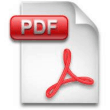
Herauszufinden, wie man ein PDF-Dokument erstellt, kann seinechte Kopfschmerzen. Es gibt eine Menge Software, die als "PDF-Ersteller" oder "PDF-Konverter" bezeichnet wird, aber sie scheinen immer entweder zu kompliziert oder zu begrenzt zu sein. CutePDF bietet eine kostenlose Lösung für die Konvertierung nahezu aller Dokumenttypen in ein PDF-Format.
Warte, ich weiß, ich brauche sie, aber was ist wieder ein PDF?
Ein PDF (Portable Document Format) ist ein FormatSystem von Adobe erfunden. Die Idee war, eine strukturierte Datei zu erstellen, die unabhängig von der Schriftart, den Bildern oder dem Sicherheitsinhalt der Datei vollständig autark ist. Die Datei muss auch unabhängig von der Art des Computers, auf dem sie verwendet wird, gleich aussehen, sodass sie ein universelles Format hat. Ein PDF-Dokument funktioniert auch als Momentaufnahme und ähnelt insofern einem Fax, als es seine ursprünglichen Werte beibehält und das Erkennen von Änderungen erleichtert. Zusammenfassend sollte PDF also wie elektronisches Papier sein.
Schauen wir uns an, wie wir sie einrichten können!
Um CutePDF zu installieren, benötigen Sie zwei Dateien
- Das CutePDF Programm selbst
- Ghostscript (ein PDF- und Postscript-Dolmetscher)
Laden Sie CutePDF hier herunter
http://www.cutepdf.com/products/CutePDF/writer.asp
Vermeiden Sie den kostenlosen Konverter. Rufen Sie stattdessen die Ghostscript-Site auf und laden Sie dort die neueste Version herunter.
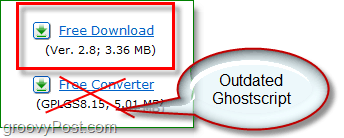
Laden Sie Ghostscript 8.7 hier herunter
Suchen Sie hier nach der neuesten Version
Okay, jetzt, da wir die erforderlichen Dateien haben, können wir loslegen!
Installieren und Einrichten der neuesten Version von CutePDF und Ghostscript
1. Öffnen Sie die Installationsdatei, für die Sie heruntergeladen haben CutePDF Writer und starten Sie die Installation. Der Vorgang ist unkompliziert. Achten Sie auf das Popup am Ende. (Siehe Schritt 2)
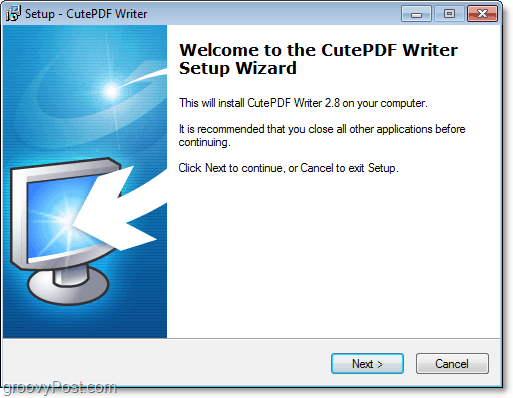
2. Klicken Nein wenn Sie aufgefordert werden, den PS2PDF-Konverter zu installieren. Der von der CutePDF-Site heruntergeladene Konverter ist eine veraltete Version. Wir wollen den neuesten bekommen!
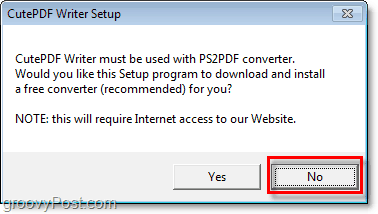
3. Nach der Installation von CutePDF Lauf die heruntergeladene Ghostscript-Installationsdatei. Die Installation hierfür ist ebenfalls recht einfach, sodass wir nicht alle Details abdecken.
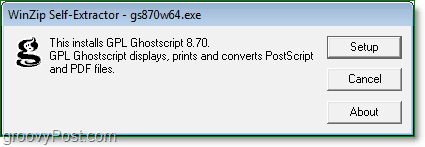
Okay, jetzt, da du sowohl CutePDF als auchGhostscript installiert, können wir praktisch alles, was wir wollen, in ein PDF konvertieren. CutePDF hat ein virtuelles Druckergerät auf Ihrem System installiert. Sie können es unter sehen Geräte und Drucker aus dem Startmenü. Sie können CutePDF als Standarddrucker festlegen, wenn Sie viele Dokumente in das PDF-Format konvertieren möchten.
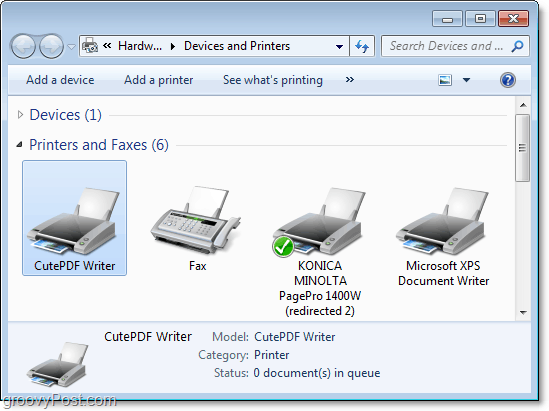
So konvertieren Sie Dokumente, Bilder oder Websites in das PDF-Format
1. Nachdem Sie CutePDF Writer installiert haben, können Sie fast alles in eine PDF-Datei umwandeln. Alles was Sie tun müssen, ist Drucken Ihre Dokument, Bild oder Website zum CutePDF Writer Drucker.
Hinweis: Einige Websites können während des Konvertierungsprozesses an Aussehen verlieren, da das PDF-Format kein CSS und keinen anderen komplexen Design-Code unterstützt.
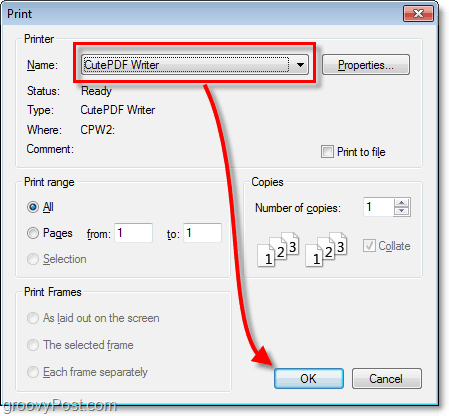
2. Eine Sicherheitsabfrage wird geöffnet. Sie können auswählen, wo und wie Ihre neue PDF-Datei gespeichert werden soll. Klicken sparen beenden.
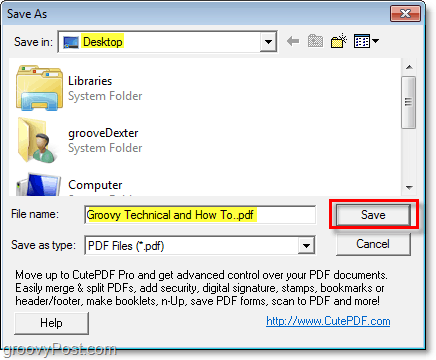
Alles erledigt!
Jetzt haben Sie eine brandneue PDF-Datei. Sie können es in Google Text & Tabellen hochladen, an E-Mails anhängen oder mit Ihrem bevorzugten PDF-Reader öffnen. Es ist dasselbe wie jedes andere PDF-Dokument und es wurden nur zwei Schritte benötigt, um es zu erstellen. Dieses Verfahren funktioniert für praktisch alles. Wenn Sie es drucken können, können Sie es zu einem PDF machen. Sehr groovig!
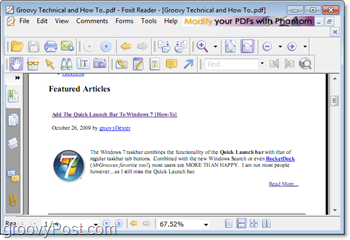








![Microsoft veröffentlicht My Phone - Telefon-Backup und mehr [groovyDownload]](/images/freeware/microsoft-releases-my-phone-8211-phone-backup-and-more-groovydownload.png)
![Microsoft Office 2010 Beta herunterladen [groovyDownload]](/images/download/microsoft-office-2010-beta-download-groovydownload.png)
Hinterlasse einen Kommentar